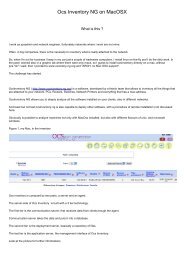Installation d'un serveur OCSNG sous Windows 2008 R2
Installation d'un serveur OCSNG sous Windows 2008 R2
Installation d'un serveur OCSNG sous Windows 2008 R2
Create successful ePaper yourself
Turn your PDF publications into a flip-book with our unique Google optimized e-Paper software.
PRO CED U RE D’I N STALLATI O N<br />
2) Création d’une GPO pour le déploiement du package<br />
La documentation disponible dans le Wiki est bien réalisée.<br />
Je refais des captures d’écrans pour rendre ma documentation cohérente.<br />
- Sur un DC, lancer Group Policy Management<br />
- Aller sur Group Policy Objects<br />
J’ai pour habitude de nommer toute mes GPO / GPP par :<br />
- L’OS concerné par la GPO (All OS / Win7 / WinXP…)<br />
- La configuration touchée (Computer / User)<br />
- Le logiciel ou la fonction<br />
Dans mon cas, je cible tous les OS de mon AD et je préfère faire une installation au niveau de la machine<br />
et non de l’utilisateur.<br />
Copier les 2 fichiers dans le répertoire Startup de la GPO :<br />
- OcsLogon.exe<br />
- OcsPackage.exe<br />
Si, comme moi, vous ne désactivez pas l’UAC, vous devrez ouvrir votre explorateur en mode<br />
Administrateur et naviguer jusqu’à votre répertoire dans le répertoire SYSVOL.<br />
Ma GPO dispose de l’UID {32C202DC-49EF-4F6F-8E43-60091F435276}<br />
22/31